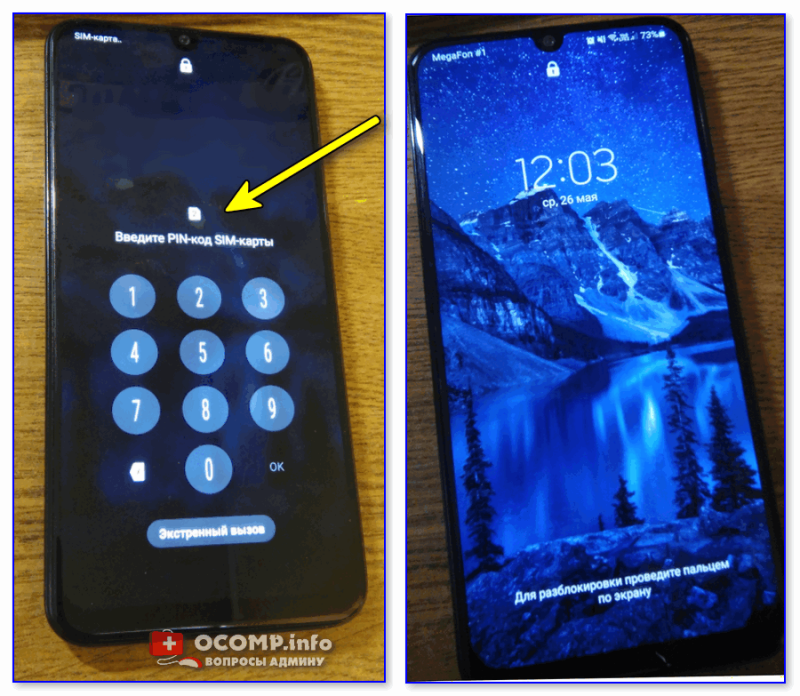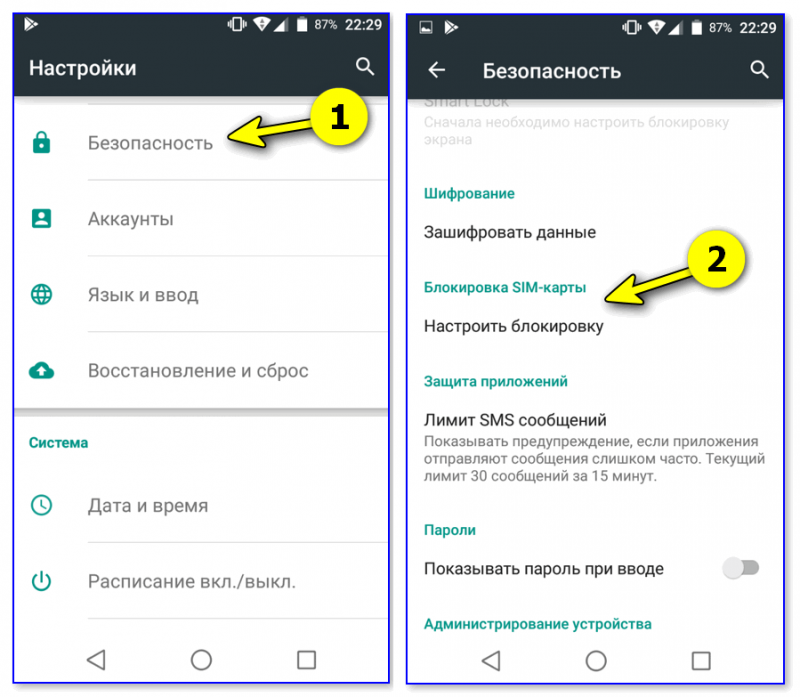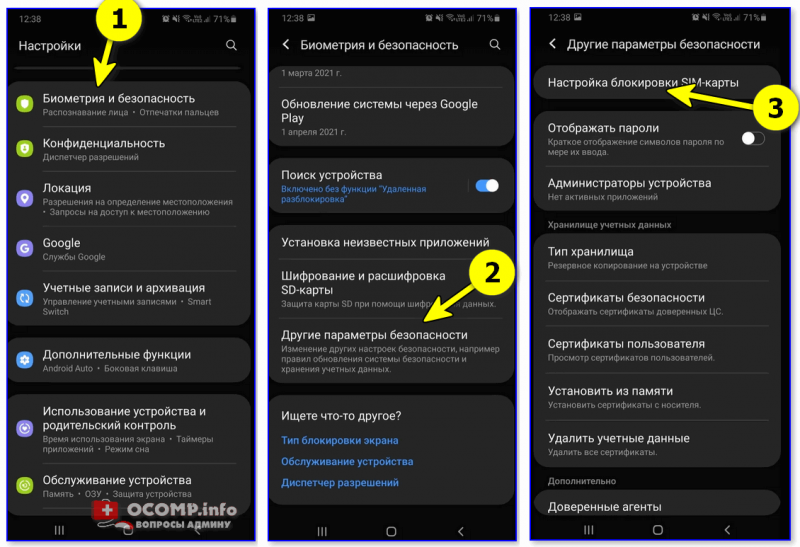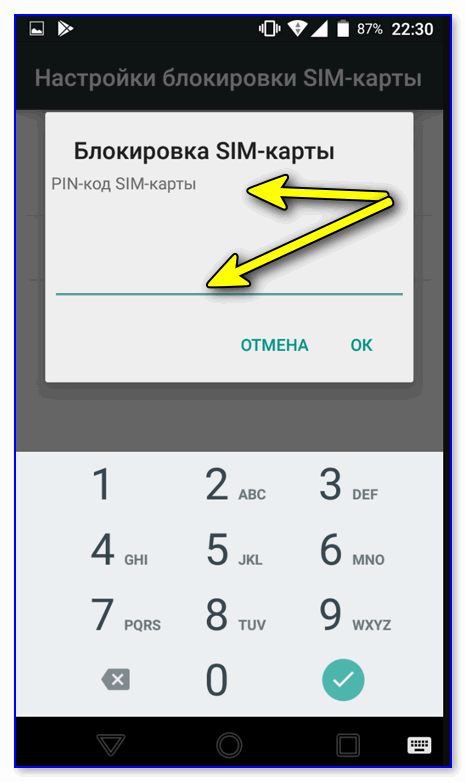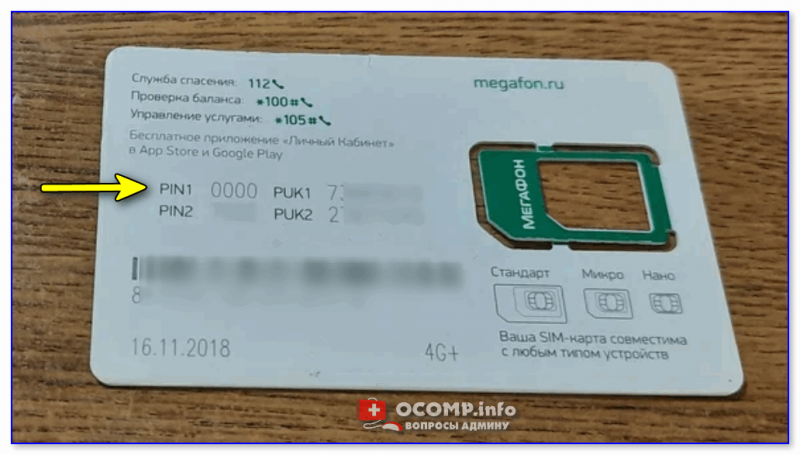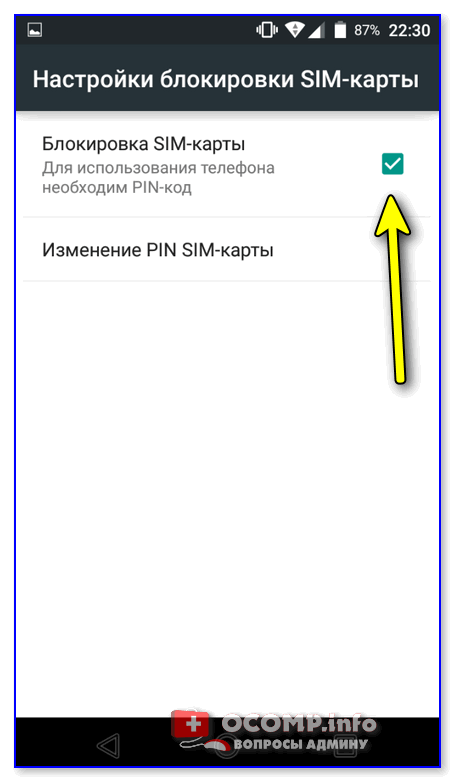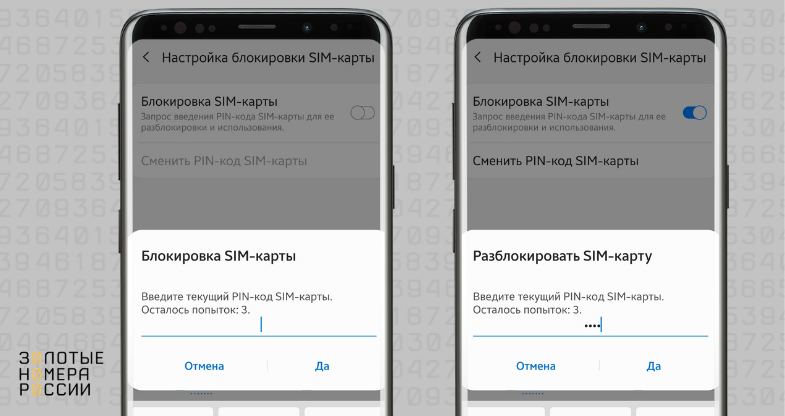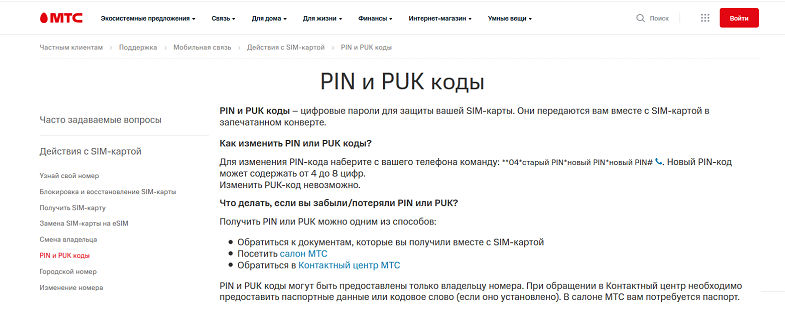- «Ликбез» по SIM. Часть 2: что делать, если забыл PIN-код?
- Как установить ПИН-код на СИМ-карту // доп. защита (рекомендуется всем, у кого к телефону подключен интернет-банк!)
- Установка ПИН-кода на SIM’ку
- Разблокировка сети SIM — карты на устройствах Android
- Как на сим-карту поставить пароль
- Как на сим-карту поставить пароль
- Как работает блокировка по PIN
- Как включить запрос пароля
- Как поменять пароль?
«Ликбез» по SIM. Часть 2: что делать, если забыл PIN-код?

В прошлой статье я рассказывал, почему SIM-PIN так важен в наше время. По сути, это единственная защита нашей цифровой жизни, привязанной к номеру телефона.
Но мы не так часто вводим PIN-код. Современные смартфоны требуют PIN только в случае, если «симка» извлечена и вставлена обратно — а такое бывает отнюдь не часто. Что же делать, если ты добросовестно придумал отличный PIN и благополучно его забыл? Прежде всего, в прошлом материале я давал некоторые советы , чтобы свести к минимуму возможность утери PIN. Но коль уж случилось — давай разбираться.
«Спокойствие, только спокойствие»
Сбрасывать настройки смартфона, стирать его память или менять пароль доступа к нему — всё это не требуется, так как ничем не поможет в доступе к «симке». SIM-PIN, как и любые другие настройки, связанные с ней, хранятся на самой сим-карте. Да, «симка» чем-то похожа на карту памяти, только этой самой памяти в ней очень мало. Помнишь ограничение на 250 контактов в памяти SIM? До сих пор есть люди, которые хранят контакты именно там. Об этом мы еще поговорим в отдельном материале.
Мне с детства нравилось это название (школьники и король Пипин, угу) . На самом деле, если PIN — это «персональный идентификационный номер», то PUK — это «персональный код разблокировки».
PUK-код предоставляется каждому абоненту при покупке SIM-карты, он остается неизменным весь период жизни сим-карты (не номера), и находится на пластиковой основе сим-карты. Если ты ее сохранил — самое время достать и удивиться своей бережливости. Вводи PUK-код с карточки в поле для кода, а после этого система предложит установить новый PIN, введя его дважды.
А что, если карточку ты выкинул сразу при выходе из пункта продаж оператора?
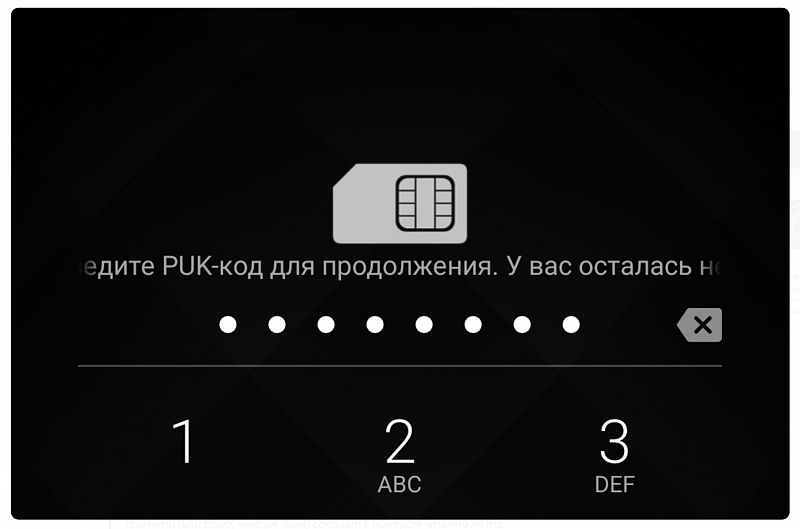
Ввод PUK после трех неверных попыток ввода PIN
| Ну прежде всего — выбрасывать такие вещи не есть хорошо. Вместе с пластиковой основой сим-карты зачастую хранится договор с оператором — а в наше время маркетинга и хитрости этот договор может однажды тебе ох как пригодиться, если оператор по своей прихоти (или сбою, чего уж там) сделает с номером что-то не то. |
Если карточка с кодами так и не нашлась, то прямая дорога — в салон связи. Там сим-карту можно заменить, в основном это бесплатно. Обязательно возьми с собой паспорт (или владельца номера, если он оформлен не на тебя). Заменят саму сим-карту, носитель информации, при этом номер телефона сохранится, контакты SIM сохранены не будут (останутся на старой сим-ке), а PIN-код и PUK-код будут уже другими.
PIN ты установишь снова, такой какой будет нужен, а PUK-код будет на той самой пластиковой основе от новой «симки». Кстати, саму карточку хранить необязательно. Можешь просто сделать ее фото с обеих сторон, подписать в редакторе изображений номер телефона «симки», если он на карточке не указан, и выгрузить фото в защищенное облачное хранилище — или сохранить в памяти смартфона, если он достаточно защищен.
Сфотографируй карточку — и можешь от нее избавиться
Не забудь, что эта карточка с PUK-кодом — ключ к твоей сим-карте. Поэтому после «фотосессии» лучше выкинуть ее таким образом, чтобы никто не смог ею воспользоваться (зарисовать коды, оторвать их, порезать на кусочки, нагреть спичкой. ).
Что делать, если нет возможности посетить салон связи оператора?
Есть два пути.
Первый — можно попробовать разблокировать сим-карту с помощью звонка оператору. У меня был всего один случай, когда мне оказали такую услугу, попросив назвать цифры, указанные на самой сим-карте. Но на самом деле рассчитывать на это не стоит, так как далеко не каждый оператор возьмет на себя такую ответственность.
Второй — позвонить оператору и попросить заменить сим-карту, выслав ее по почте заказным письмом. Это довольно распространенная практика. Условия замены — те же, что в салоне. Необходимо будет подтвердить свою личность всеми способами, которые у тебя попросят (данные паспорта владельца, прописка, примерное время оформления сим и т.д.). У этого способа есть один минус — с момента оформления замены твоя текущая сим-ка станет неактивна. То бишь, до момента прибытия новой SIM ты останешься без основного номера. Так было раньше, возможно сейчас что-то изменилось — узнай об этом у оператора.

А вот тут я рассказал , зачем вообще моему блогу Telegram-канал.
Источник
Как установить ПИН-код на СИМ-карту // доп. защита (рекомендуется всем, у кого к телефону подключен интернет-банк!)

Если вы пользуетесь интернет-банками и они привязаны к вашему мобильному — я бы настоятельно рекомендовал ознакомиться с сегодняшней заметкой до конца!
👉 В чем суть (и зачем нужен какой-то ПИН) : если вы случайно потеряете мобильный телефон — то весьма неплохим вариантом для вас будет, если его кто-то сдаст в скупку. Однако, всё может быть гораздо хуже — если злоумышленник вынет из него СИМ-карту и через нее получит доступ к интернет-банку. Как итог: можете увидеть пустой счет, или еще хуже, кредит. (к сожалению, таких случаев в этом году очень много — для сомневающихся, можете почитать здесь. ).
👉 Как себя обезопасить от этого :
- первое: установить на включение смартфона вход по отпечатку пальца (чтобы никто, кроме вас, с наскоку не мог включить телефон);
- второе: установить ПИН-код на саму СИМ-карту (по умолчанию они идут без него). Благодаря этому, если кто-то вынет вашу СИМ-карту из телефона и вставит ее в другой аппарат, — потребуется после включения ввести ПИН! Три раза неверно — и карта заблокирована. Это, конечно, не дает 100% гарантий, но хоть что-то. (будет хоть какое-то время, чтобы успеть заблокировать утерянную СИМ-карту).
- Третье: разумеется, еще лучше СИМ-карту, к которой у вас привязан банковский счет с основными средствами, хранить отдельно (в надежном месте). Чтобы исключить риск потери, и «свечения» ее в различных сервисах.
Ну а в этой заметке рассмотрим, как выполнить «второе» ☝. Итак.
Установка ПИН-кода на SIM’ку
👉 ШАГ 1
Для начала обратите внимание на фото ниже: примерно такое же меню у вас будет появляться (после задания ПИН-кода) при каждой перезагрузке смартфона. Т.е. SIM-карта заблокирована, пока вы не введете ПИН!
С одной стороны это немного неудобно, а с другой — много ли раз нормально-работающий смартфон приходится перезагружать (или выключать/включать)? Мне за последние 3-4 месяца — ни разу. 😉
Как это выглядит на практике: телефон при вкл. будет просить ПИН-код
Меня, кстати, даже немного удивляет, почему в целях безопасности операторы связи не ставят такой ПИН по умолчанию.
👉 ШАГ 2
Теперь о том, как его задать.
Для начала нужно открыть настройки смартфона — раздел «Безопасность/Блокировка SIM-карты» (либо «Биометрия и безопасность / другие параметры безопасности / настройка блокировки. « ) 👇.
Примечание : в зависимости от марки телефона и версии Android название нужного меню может несколько отличаться.
Безопасность — блокировка SIM-карты (Android 7.0, 6.0)
Биометрия и безопасность — др. параметры безопасности (Android 10.0 Samsung)
👉 ШАГ 3
Далее произойдет довольно интересный момент (не торопитесь и прочитайте этот шаг до конца).
При попытке установить ПИН-код — телефон попросит ввести текущий дефолтный ПИН SIM-карты (который оператор установил автоматически, и который не спрашивается при вкл. смартфона. Забавно. ).
Нужно ввести ПИН-код по умолчанию
Так вот, найти этот код можно на «пластике», который шел вместе с вашей SIM-картой. Там же указан и PUK-код (он может пригодиться для разблокировки SIM-карты). См. фото ниже. 👇
Чаще всего одним из ПИН’ов по умолчанию явл. «0000» (по крайней мере у операторов МТС и Мегафон одно время было так. ). Само собой, играть в «угадайку» больше 1-го раза явно не стоит (во избежание блокировки номера).
Важно: если вы не знаете свой текущий дефолтный ПИН — то после трех неверных попыток его ввести — SIM-карта будет заблокирована. И без посещения офиса оператора (в некоторых случаях звонка) — будет уже не обойтись.
Как только вы правильно укажите ПИН-код (оператора) — то телефон тут же предложит задать новый. Разумеется, в целях безопасности — не задавайте четыре одинаковых цифры!
Новый ПИН-код для SIM
👉 ШАГ 4
Если ПИН-код был установлен — напротив пункта с блокировкой появится соответствующая галочка.
Само собой, лучше бы сразу проверить, как это работает на практике — достаточно просто выключить/включить телефон.
Теперь при каждом включении (перезагрузки) аппарата — телефон будет просить ПИН-код
Описанная выше защита — не дает каких-либо 100% гарантий, но вероятность того, что кто-то быстро сможет воспользоваться вашей SIM’кой значительно снижается.
В общем, рекомендую! Хуже быть не должно (если, конечно, из-за своей торопливости с вводом дефолтного ПИН’а вы не заблокируете себе номер. 👀).
Источник
Разблокировка сети SIM — карты на устройствах Android
Блокировка SIM-карты или Сетевая блокировка — это ограничение, встроенное в смартфоны GSM и CDMA либо поставщиками услуг, либо производителями смартфонов, чтобы ограничить использование устройства в определенных регионах или ограничить доступ к другим сетевым сервисам. Телефоны могут быть запрограммированы для приема только определенных.
Мобильный код страны (будет работать только в одной / предопределенной стране).
Идентификационный номер мобильного абонента (MSIN принимает только определенные SIM-карты)
Код мобильной сети (принимает только сетевого провайдера).
Основная причина, по которой сетевые провайдеры блокируют SIM-карты, заключается в том, что поставщики услуг предлагают телефоны по сниженным ценам и продают их услугу ограниченной, чтобы клиенты использовали только свою конкретную сеть, чтобы поставщики услуг могли не только получать скидки, которые они предлагали, но и также новая прибыль от доступа пользователей к их услугам. Этот метод может увеличить количество клиентов как для производителей смартфонов, так и для поставщиков услуг. Таким образом, они объединяются для реализации бизнес-модели.
Шаги по устранению разблокировки сети SIM-карты на устройствах Android.
На самом деле существует 4 способа, с помощью которых вы можете разблокировать SIM-карту. Все они основаны на программном обеспечении, которое вы можете попробовать на своем Android-устройстве.
Устройство должно быть Android. И версия Android должна быть более новой, чем Android 5.0.
Во внутренней памяти вашего устройства Android должно быть достаточно места для хранения.
Загрузка из «неизвестных источников» должна быть включена, если вы загружаете приложения из других источников, кроме Google Play.
Способ 1. Использование программного обеспечения «Android SIM Unlock».
- Загрузите и установите программное обеспечение.
- Включите USB-отладку на вашем смартфоне и подключите к ПК через USB-кабель, затем нажмите кнопку «Далее».
- Установите Android-устройство в режим обслуживания или режим диагностики. Код для входа в этот режим: ## 3424 # / * # 0808 # / # 9090 #. Затем выберите M + MODEM + ADB или UART [*] на устройстве и нажмите «Далее». Это снова приведет вас в нормальный режим.
Для загрузки Android SIM Unlock нажмите здесь.
- Загрузите и установите программное обеспечение на своем устройстве.
- Заполните форму, созданную приложением. Это данные о вашем устройстве, такие как номер IMEI, сеть, модель телефона и т. д. И нажмите «Отправить».
- Платите с использованием доступных платежных карт PayPal, кредитной карты или дебетовой карты.
- Вы получите код для разблокировки телефона по электронной почте. Используя код, вы можете разблокировать устройство.
Способ 4: Использование «Unlock authority».
- Unlock authority — это веб-сайт, который предоставляет услуги разблокировки для телефонов с SIM-картой. Все, что вам нужно сделать, это
- Посетите этот авторитетный сайт.
- Заполните форму. Он содержит информацию о вашем телефоне.
- Код разблокировки будет отправлен вам по электронной почте или по номеру телефона.
- Используйте код, чтобы разблокировать устройство.
Разблокировка телефона почти повсеместно законна, поэтому вам не нужно слишком беспокоиться о последствиях. Просто попробуйте любой из вышеупомянутых методов, которые очень легки. Надеюсь, что эта статья поможет вам исправить «Sim Network Unlock Pin» на Android-устройствах.
Источник
Как на сим-карту поставить пароль
Как на сим-карту поставить пароль
Если установить запрос пинкода на используемой вами сим-карте, то это позволит получить дополнительную степень защиты своего номера от использования посторонними — не зная пин код, невозможно будет включить использование симке без пароля, даже если поставить ее в другой телефон. При использовании вашей сим-карты в любом устройстве, обязательным условием будет ввод данного пароля. Даже если потеряете телефон либо симку, то сможете не переживать за сохранность своих данных и денег на балансе номера.
Рассказываем про установку запроса пин кода для сим-карты: как поставить пароль на Андроид, Айфоне, и кнопочном телефоне, как при необходимости заменить PIN, и что делать, если забыли свой пароль от SIM-карты.
Как работает блокировка по PIN
При подключении к любому сотовому оператору, вместе сим-картой абонент получает персональные коды, используемые для защиты сим-карты. Всего может быть два либо четыре кода — PIN1 и PUK1, PUK1 и PUK2. Для защиты доступа к телефонному номеру, используется первая пара.
Если запаролить свою сим-карту, то при каждом включении телефона будет запрашиваться пинкод. Если не ввести его, то невозможно будет использовать услуги на телефонном номере.
Обратите внимание, что данный вид защиты действует для симки, и не позволяет ограничить доступ к остальным данным на вашем устройстве. Так, если поставить на смартфоне Андроид либо Айфоне запрос пин кода симки, то это не повлияет на возможность пользования другими видами блокировки доступа к устройству — touch и face id, пароль либо графический ключ.
Использование пин кода не является обязательным, и каждый абонент самостоятельно решает, стоит ли поставить запрос PIN для симки при каждом включении телефона, либо не защитить сим-карту паролем. Установить запрос PIN кода от сим-карты можно через настройки своего телефона, и в любой момент можно отключить такую защиту.
Если сделать обязательным введения кода сим-карты, то при включении необходимо будет вводить пароль, чтобы использовать услуги связи. Для ввода предусмотрено только три попытки, и если неправильно указать пароль, то сим будет заблокирована.
Для разблокировки потребуется ввести второй код защиты — PUK. Для его ввода предусмотрено десять попыток, после чего карточка полностью блокируется, и продолжить использовать свой номер можно только после получения новой SIM у оператора — номер, тариф, деньги на балансе сохраняются.
Отметим, что у всех сотовых операторов по умолчанию используется стандартный пин — четыре единицы либо четыре нуля. Учитывая, что изначально устанавливается простое сочетание, перед тем как поставить и использовать блокировку для сим-карты по пин коду, необходимо через настройки сделать пароль уникальным — для своей sim-карты можно установить pin, сочетающий от четырех до восьми цифр.
А вот пак код состоит из восьми цифр, и является уникальным для сим-карты. В отличие от пин, заменить его невозможно. Однако, если вы потеряете свой PUK кода, то сможете восстановить его через поддержку сотового оператора по телефону, либо при личном обращении в офис.
Как включить запрос пароля
Если решили поставить запрос пароля для своей сим-карты, то сможете сделать это для симки любого оператора — установить запрос пин кода можно без обращения к оператору как на МТС либо МегаФон, так и при пользовании номером любого другого оператора.
Как именно можно закодировать сим-карту, зависит от модели вашего телефона. Так, если у вас смартфон на Андроид, то в настройках необходимо войти в раздел Безопасность, и далее перейти в Другие настройки. Здесь необходимо перейти в раздел Блокировка SIM — в зависимости от производителя, название этого раздела может отличаться, но в нем всегда есть аббревиатура SIM.
Если у вас Айфон, то в настройках необходимо перейти в раздел Сотовая связь, и далее перейти в SIM-PIN.
Сделать, чтобы сим-карта запрашивала пин код, необходимо будет ввести его для проверки доступа, и предусмотрено три попытки. Если вы правильно ввели код, то защита по пин станет активной для вашей сим-карты.
Как поменять пароль?
При использовании защиты по пин коду, вы сможете в любой момент поменять используемый пароль на более удобный, и тот, что вам легче будет запомнить. Также в случае, если забыли PIN, то сможете установить новый.
Для смены пин кода, вы можете использовать специальную команду * * 05 * введите PUK код * новый PIN * новый PIN # . Обратите внимание, что вам необходимо ввести PUK код.
Также доступно изменить пин код, без необходимости использования пак кода. Для этого потребуются использовать следующую команду ** 04 * старый PIN * новый PIN * новый PIN # .
Если же вы забыли либо потеряли пин и пак коды своей сим-карты, то не стоит пытаться вводить цифры наугад, в надежде подобрать правильный вариант. После трех попыток ввода PIN, у вас будет десять попыток ввода PUK пароль. Если использовать все попытки, то сим-карта будет полностью заблокирована.
При обращении в поддержку своего оператора по телефону либо при визите в офис, вы сможете получить коды для своей сим-карты. Обратите внимание, что если ранее меняли пин код, то потребуется установить новый, прежде чем установить его для защиты своего номера.
Источник